
下载app免费领取会员


在导入之后门窗表现为门窗框影响展示效果。所以今天我们重点讨论下导入后模型门窗调整的方法。
首先,我们先来看一下优化前后整体效果吧!
调整前
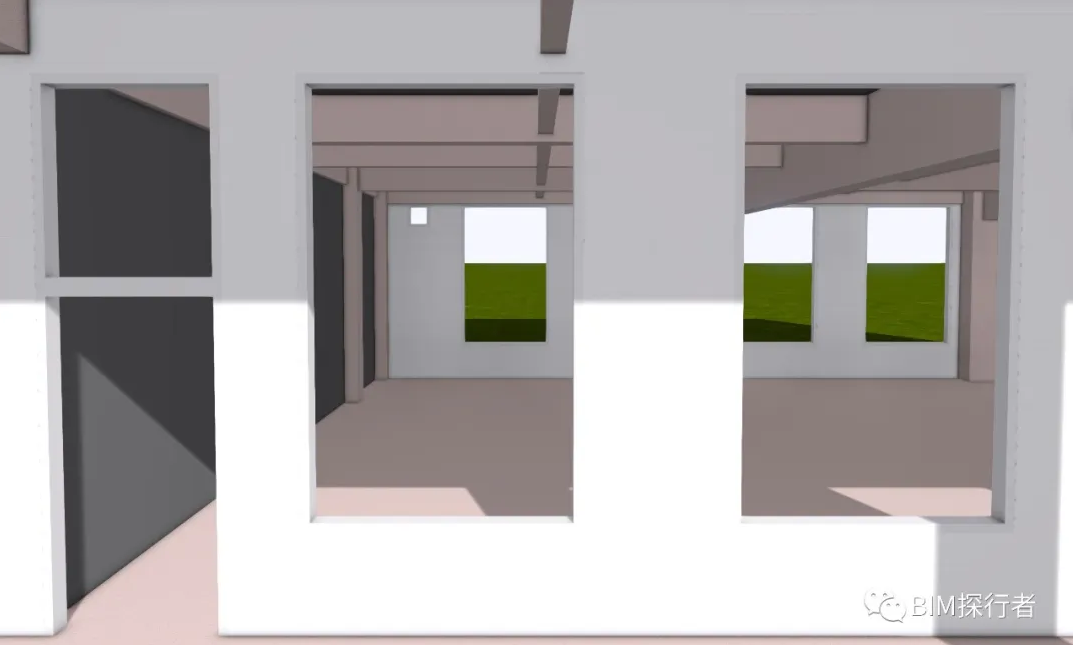
调整后
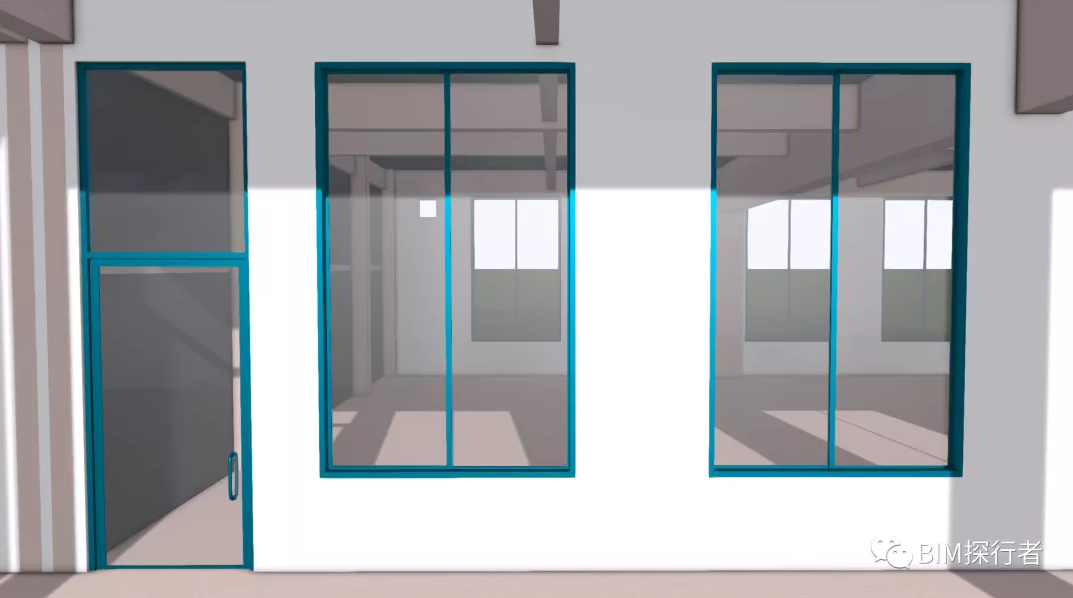
虽然广联达导入Revit变为为门窗洞口但是其构件属性和类型名称未改变,我们可以从这个方面入手解决问题。是不是有点看不懂?
来上思路图!
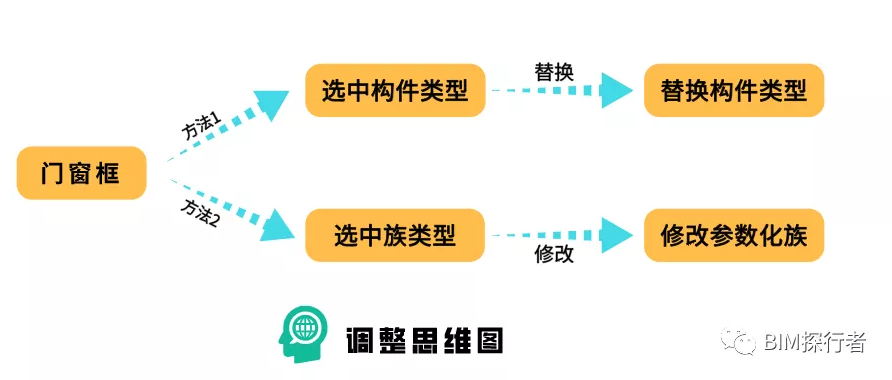
一、利用Revit中选择替换功能修改
如C1824-1800*2400为双扇推拉窗,则载入相关推拉窗族,新建C1推拉窗并设置好相关参数。通过选择C1824窗框—右击—选择相关实例—整个项目—选择我们新建的C1824推拉窗。即可完成所以C1824窗的替换。

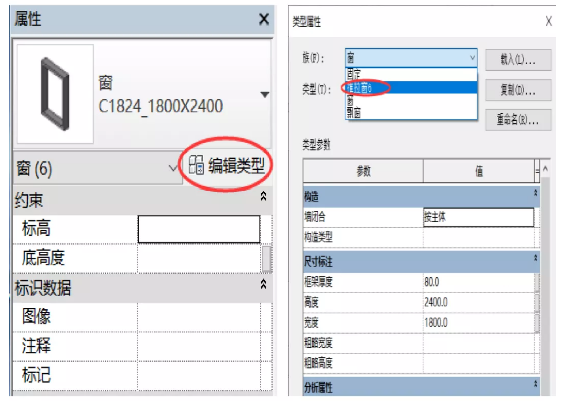
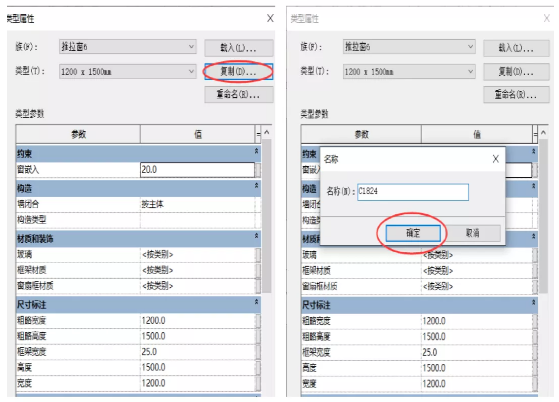
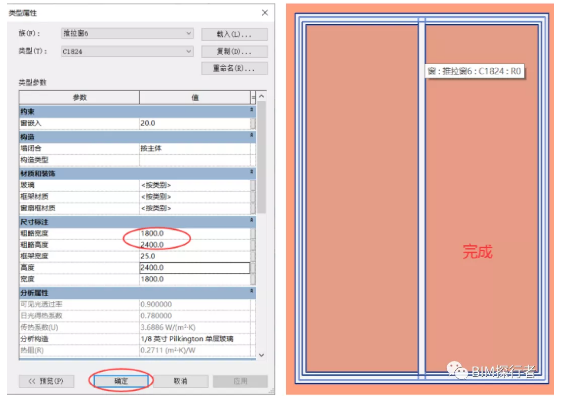
其他门窗也是以上操作不再重复介绍。此方法操作灵活多变,但是其为替换功能,我们一般修改主要门窗即可。
二、利用Revit构件族编辑方式修改
如C1824-1800*2400为双扇推拉窗,则载入相关推拉窗族,新建C1推拉窗并设置好相关参数。通过选择C1824窗框—右击—选择相关实例—整个项目—选择我们新建的C1824推拉窗。即可完成所以C1824窗的替换。
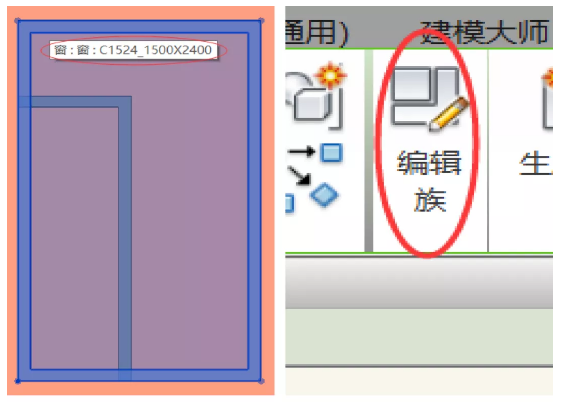
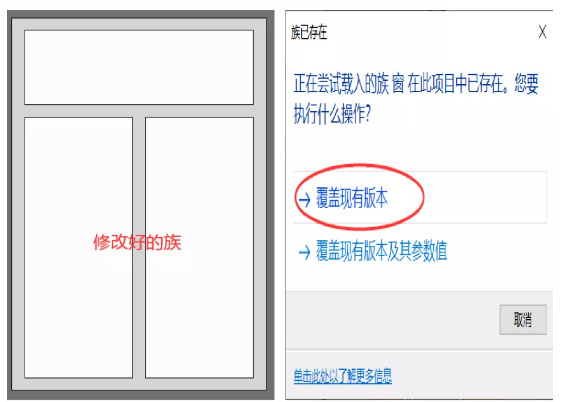
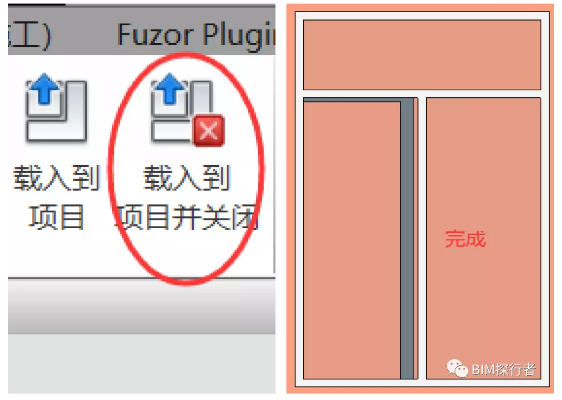
此方法最快,但是修改样式单一。
三、总结
大家可以两种方法结合在一起修改门窗,建议先使用方法2修改大部分门窗再用方法1做个别修改。Revit中族修改灵活多变,可根据实际选择合适的方法。
最后再给一点小建议:遇到门联窗、落地窗等样式多的窗形可以使用幕墙绘制哦!这样省去了很多建族的步骤,大家可以去试试,看效果如何吧!
Revit中文网作为国内知名BIM软件培训交流平台,几十万Revit软件爱好者和你一起学习Revit,不仅仅为广大用户提供相关BIM软件下载与相关行业资讯,同时也有部分网络培训与在线培训,欢迎广大用户咨询。
网校包含各类BIM课程320余套,各类学习资源270余种,是目前国内BIM类网校中课程最有深度、涵盖性最广、资源最为齐全的网校。网校课程包含Revit、Dynamo、Lumion、Navisworks、Civil 3D等几十种BIM相关软件的教学课程,专业涵盖土建、机电、装饰、市政、后期、开发等多个领域。
需要更多BIM考试教程或BIM视频教程,可以咨询客服获得更多免费Revit教学视频。
本文版权归腿腿教学网及原创作者所有,未经授权,谢绝转载。

上一篇:Revit技巧 | Revit建模时柱顶附着斜屋面交接位置有空隙如何解决?
下一篇:Revit技巧 | revit错位怎么办?Revit链接模型如果错位怎么办?
推荐专题
- Revit技巧 | Revit粘贴功能无法与当前所选标高对齐
- Revit技巧 | Revit项目中导入样板文件的方法
- Revit技巧 | revit风管绘制教程:关于在Revit中如何设置标准的矩形风管边长规格
- Revit技巧 | Revit操作技巧:如何将项目导出成方便查看的网页模式
- Revit技巧 | 与Revit相关的标高灰色
- Revit技巧 | Revit如何删除链接的CAD文件?
- Revit技巧 | 如何解决Revit结构框架搭接的问题?
- Revit技巧 | revit过滤器怎么传递?关于Revit在同一个项目中传递过滤器的使用
- Revit技巧 | Revit常见问题与解决方案
- Revit技巧 | revit设置管道颜色的方法有哪些?一招教你搞定机电管线系统颜色设置!






















































